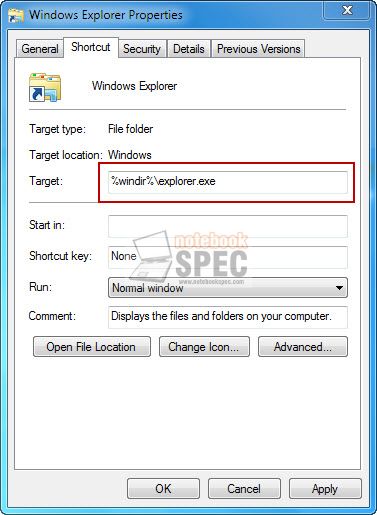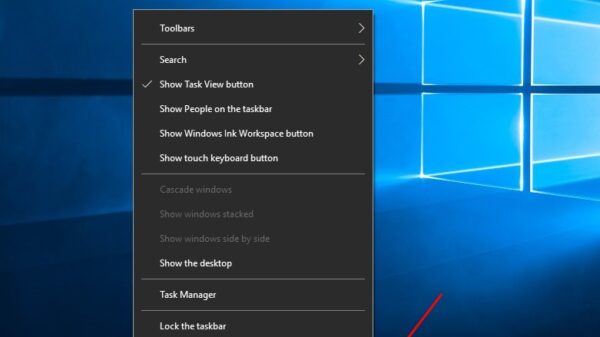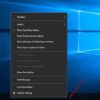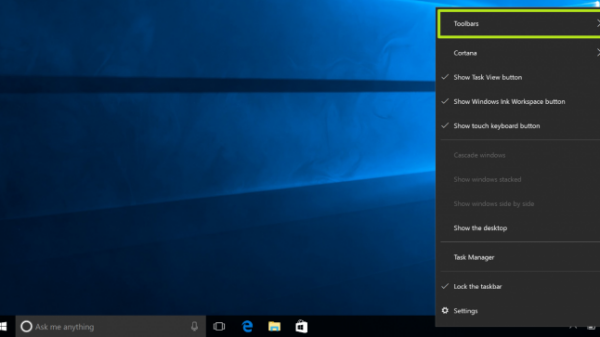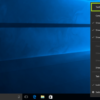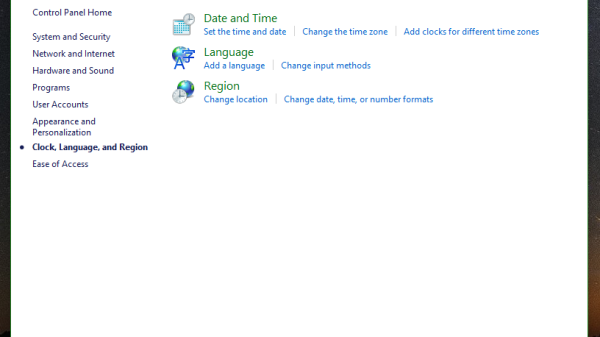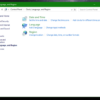ปกติค่าดีฟอลต์ในการเปิด Windows Explorer ที่ Taskbar จะเปิดหน้าต่าง Libraries ถ้าเราต้องการที่จะเปิดหน้าต่าง? Windows Explorer ให้เปิดไปที่ๆ เราต้องการก็สามรถทำได้
ทิปนี้จะมาแสดงการทำและแนะนำปลายทางใหม่ๆ ของ Windows Explorer ที่บ้างท่านยังไม่รู้จัก
1. ให้คลิกขวาที่ Windows Explorer ที่ Taskbar จะมีหน้าต่าง Jump List เปิดออกมาให้คลิกขวาที่ Windows Explorer ใน Jump List เลือกคำสั่ง Properties
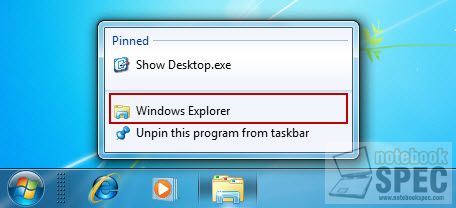
?
2. หน้าต่าง Windows Explorer? Properties จะเปิดออกมา ที่แท็บ Shortcut ให้ดูที่ช่องว่างของ Target คุณสามารถใส่ปลายทางที่จะเปิดได้โดยใช้คำสั่ง Explorer.exe ?ซึ่งสามารถทำได้ 2 กรณี ดังนี้
- ใช้คำสั่งระบุตำแหน่งของโฟลเดอร์หรือโปรแกรมที่ต้องการเปิด
ตัวอย่างคำสั่ง
%windir%\explorer.exe? %windir%\system32\calc.exe
จากตัวอย่างเป็นคำสั่งให้ Windows Explorer เปิดหาโปรแกรมเครื่องคิดเลขที่อยู่ที่พาธ C:\Windows\system32\
- ใช้คีย์ CLSID ที่อยู่ใน Registry ตัว CLSID ก็คือ Tag ID (Windows Class Identifiers) ที่ Windows สร้างคีย์เหล่านี้ขึ้นมาโดยไม่ซ้ำกันเลย ซึ่งสามารถหาได้จากการเปิด Registry ขึ้นมาและไปตามคีย์คำสั่งย่อยตามนี้
HKEY_LOCAL_MACHINE\SOFTWARE\Classes\CLSID\
ตัวอย่างคำสั่ง
%windir%\explorer.exe ::{20D04FE0-3AEA-1069-A2D8-08002B30309D}
จากตัวอย่างเป็นการสั่งให้ Windows Explorer เปิดโฟลเดอร์ Computer
ตัวอย่างคำสั่งบ้างส่วนที่สามารถนำไปใช้ได้
Windows Explorer (default)
%windir%\explorer.exe
Computer
%windir%\explorer.exe ::{20D04FE0-3AEA-1069-A2D8-08002B30309D}
Documents
%windir%\explorer.exe ::{450D8FBA-AD25-11D0-98A8-0800361B1103}
Documents Library
%UserProfile%\AppData\Roaming\Microsoft\Windows\Libraries\Documents.library-ms
Recycle Bin
%windir%\explorer.exe ::{645FF040-5081-101B-9F08-00AA002F954E}
Network Neighborhood
%windir%\explorer.exe ::{208D2C60-3AEA-1069-A2D7-08002B30309D}
Default Web Browser (Internet Explorer)
%windir%\explorer.exe ::{871C5380-42A0-1069-A2EA-08002B30309D}
Computer Search Results Folder
%windir%\explorer.exe ::{1F4DE370-D627-11D1-BA4F-00A0C91EEDBA}
Network Search Results Folder
%windir%\explorer.exe ::{E17D4FC0-5564-11D1-83F2-00A0C90DC849}
Web Folders
%windir%\explorer.exe ::{20D04FE0-3AEA-1069-A2D8-08002B30309D}\::{BDEADF00-C265-11D0-BCED-00A0C90AB50F}
Control Panel
%windir%\explorer.exe ::{20D04FE0-3AEA-1069-A2D8-08002B30309D}\::{21EC2020-3AEA-1069-A2DD-08002B30309D}
Printers and Faxes
%windir%\explorer.exe ::{20D04FE0-3AEA-1069-A2D8-08002B30309D}\::{21EC2020-3AEA-1069-A2DD-08002B30309D}\::{2227A280-3AEA-1069-A2DE-08002B30309D}
Scanners and Cameras
%windir%\explorer.exe ::{20D04FE0-3AEA-1069-A2D8-08002B30309D}\::{21EC2020-3AEA-1069-A2DD-08002B30309D}\::{E211B736-43FD-11D1-9EFB-0000F8757FCD}
Fonts
%windir%\explorer.exe ::{20D04FE0-3AEA-1069-A2D8-08002B30309D}\::{21EC2020-3AEA-1069-A2DD-08002B30309D}\::{D20EA4E1-3957-11d2-A40B-0C5020524152}
Network Connections or My Network Place
%windir%\explorer.exe ::{20D04FE0-3AEA-1069-A2D8-08002B30309D}\::{21EC2020-3AEA-1069-A2DD-08002B30309D}\::{7007ACC7-3202-11D1-AAD2-00805FC1270E}
Administrative Tools
%windir%\explorer.exe ::{20D04FE0-3AEA-1069-A2D8-08002B30309D}\::{21EC2020-3AEA-1069-A2DD-08002B30309D}\::{D20EA4E1-3957-11d2-A40B-0C5020524153}
Tasks Scheduler
%windir%\explorer.exe ::{20D04FE0-3AEA-1069-A2D8-08002B30309D}\::{21EC2020-3AEA-1069-A2DD-08002B30309D}\::{D6277990-4C6A-11CF-8D87-00AA0060F5BF}
User Personal Folder
%windir%\explorer.exe shell:Profile